Boreći se da fotografije pametnog telefona izgledaju oštro?
Evo nekoliko načina kako biste osigurali da je vaša mobilna fotografija oštra, a ne kašasta.
Mnoga od ovih načela primjenjuju se i na fotografije snimljene konvencionalnim fotoaparatima, stoga nemojte biti izostavljeni ako vam mobilna fotografija nije vaša stvar.
Držite ga mirno
Zamućenje pokreta može učiniti fotografije mekšim. Prvi korak u osiguravanju oštrih fotografija je sustav stabilizacije slušalice.
Na tržištu postoji nekoliko stativa posebno dizajniranih za pametne telefone. U suprotnom, ako su previše glomazni za trenutke snimanja i snimanja, pokušajte objema rukama čvrsto uhvatiti fotoaparat prije snimanja. Zadržavanje dubokog udaha prije snimanja fotografije također može smanjiti svaku trešnju.

Podrhtavanje fotoaparata također se može pojaviti kada dodirnete zaslon za snimanje fotografije. Da biste smanjili mogućnost pomicanja, koristite način rada za samookidač svog telefona.
Neke mobilne slušalice također imaju fizičke tipke koje se mogu koristiti za snimanje fotografija, a ne za pritiskanje ikone na zaslonu. Čak i slušalice se mogu koristiti za pokretanje zatvarača fotoaparata bez potrebe za dodirivanjem zaslona.

Sljedeća mogućnost je korištenje slušalice koja uključuje stabilizaciju slike. Neki telefoni koji uključuju optičku stabilizaciju slike uključuju Apple iPhone 6 Plus, Samsung Galaxy Note 4, Nexus 6 i Lumia 930.
Inače, digitalna / elektronička stabilizacija slike dostupna je putem izvorne aplikacije za fotoaparat ili aplikacija drugih proizvođača. Na telefonima sa sustavom Android potražite izbornik s postavkama i provjerite postoji li opcija protiv potresanja kao na Galaxy S5 (desno).
Za iOS, ProCamera ima anti-shake značajku, dok korisnici Androida mogu isprobati Camera FV-5.
Očistite objektiv
Jeste li u zadnje vrijeme očistili objektiv? Možda će vam trebati malo pozornosti ako vaš telefon dođe u dodir s ljepljivim prstima ili se cijeli dan okrene u džepu.

Mrlje i ostaci preostali na objektivu mogu djelovati poput vazelina: slike izgledaju mekano, zamrljano i izvan fokusa. Vratite jasnoću laganim brisanjem objektiva mekom krpom. U idealnom slučaju koristite onaj koji je namijenjen za čišćenje leća ili naočala.
Usmjerite fokus
Ponekad se nedostatak oštrine svodi na to da je subjekt izvan fokusa. Većina pametnih telefona omogućuje vam da izravno dodirnete zaslon kako biste odabrali mjesto gdje želite postaviti točku fokusa, izbjegavajući nezgode automatskog izoštravanja.
Pomoću značajke koja se zove AF zaključavanje možete zadržati fokus upravo tamo gdje želite da bude, čak i ako ponovno postavite okvir.

Na iPhone uređaju pritisnite i držite kvadratni fokus iznad željene točke. Kvadrat će treptati, a opcija AE / AF lock trebala bi se pojaviti na dnu okvira, pokazujući da su ekspozicija i fokus bili zaključani. Da biste promijenili ili uklonili zaključavanje, samo ponovno dodirnite zaslon.
Nekim uređajima sa sustavom Android trebat će namjenska aplikacija za pomoć pri zaključavanju fokusa. Jedna takva aplikacija je fotoaparat FV-5 u lite ili plaćenoj verziji. Zaključavanje fokusa naziva se AF-L u ovoj aplikaciji.
Potražite svjetlo
Snimanje u obilnom svjetlu daje bolje rezultate od slabog osvjetljenja. Za razliku od njihovih pratilaca, kamere fotoaparata imaju fiksni objektiv. Da biste promijenili ekspoziciju, telefon mora prilagoditi brzinu zatvarača i ISO umjesto otvora blende.

Da biste dobili pravilnu ekspoziciju pri slabijem osvjetljenju, fotoaparat telefona mora držati okidač otvoren duže vrijeme, čime se povećava mogućnost zamućenja, podrhtavanja i buke.
Također, izbjegavajte korištenje digitalnog zuma gdje je to moguće jer to može učiniti fotografije vrlo mekima i kašastim.
Izoštri s aplikacijama
Čak i uz preciznu tehniku, nekim fotografijama i dalje treba malo pomoći. U tom slučaju pokušajte uređivati fotografije pomoću aplikacije ili ih uvezite u program kao što je Photoshop da biste ih podigli na ispočetka.

Mnoge aplikacije drugih proizvođača, kao što je Snapseed (besplatno za iOS i Android), imaju mogućnost primjene efekta izoštravanja na fotografije tijekom obrade. Pazite da povremeno pregledate sliku u punoj razlučivosti, jer prekomjerno izoštravanje može izgledati vrlo očito.
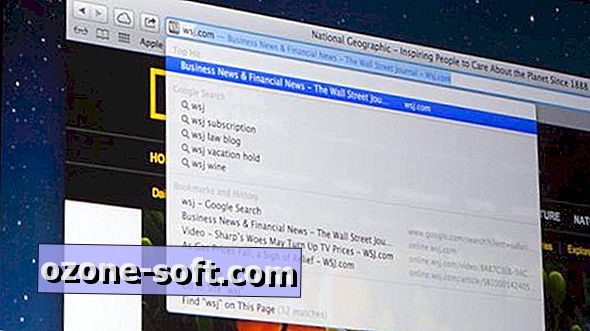












Ostavite Komentar